ai总可以使用发光线条给美女做修身效果,该怎么制作呢?下面我们就来看看ai制作的方法,请看下文详细介绍。
1、首先我们打开Adobe Illustrator,创建一个页面,为了能让大家看清楚,我把底色调成黑色。用椭圆工具,创建一个下图的椭圆。
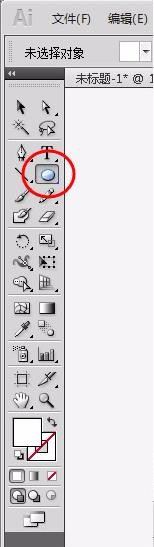
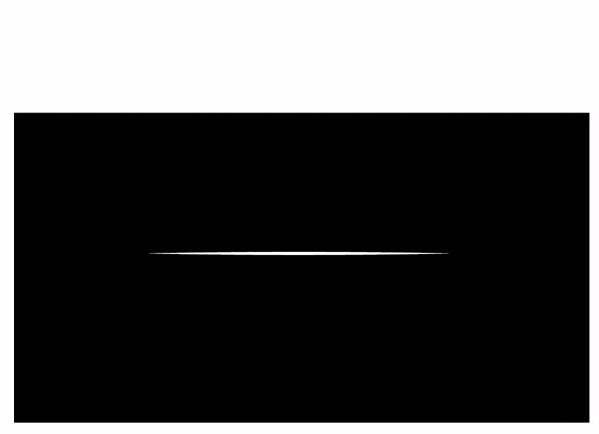
2、椭圆的锚点两端做成尖角,这里可以用一个小工具,选中一端的锚点,然后单击菜单面板上的尖角工具就行了。

3、右边另外一个锚点也使用同样的方法做成尖角。

4、用选择工具选中这个椭圆,按F5,调出画笔面板,单击画笔面板右边的小三角,新建画笔-艺术画笔-确定。直接默认里面的选项,单击确认就ok了,这样我们的画笔就创建好了。


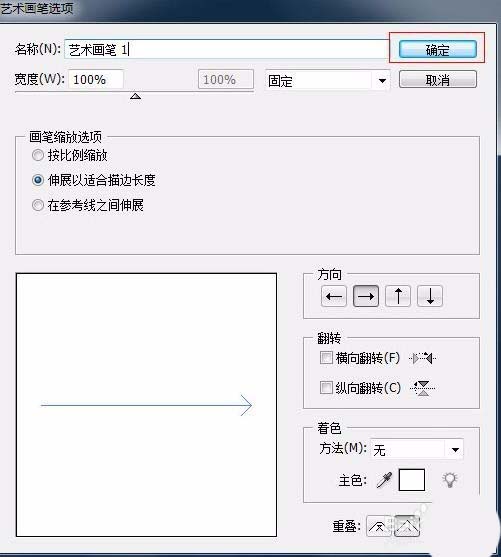
5、我们用PS打开一张图片,设置成天猫或者淘宝详情页的宽度。790或750px,设置好后,用选择工具选择图片的图层,按住鼠标左键不放,直接把图片从PS里拖到Adobe Illustrator里。
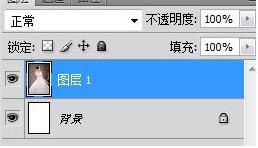
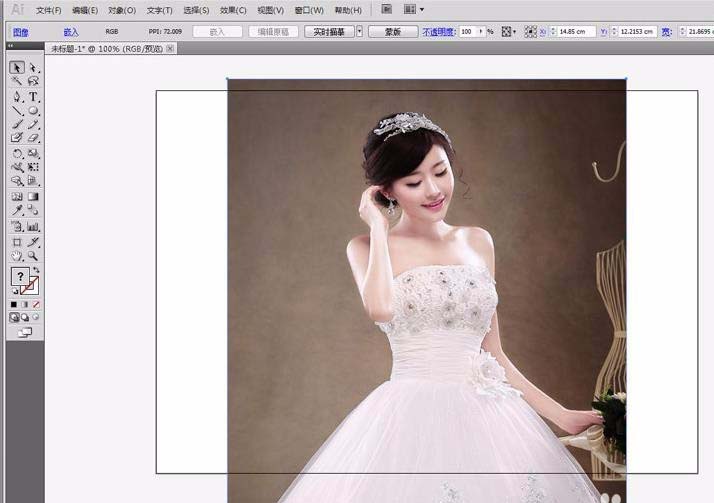
6、这时候我们可以使用刚才创建的画笔了,可以直接用AI里的画笔工具,顺着模特的轮廓直接画线条,然后选择你画的路径,设置描边画笔。

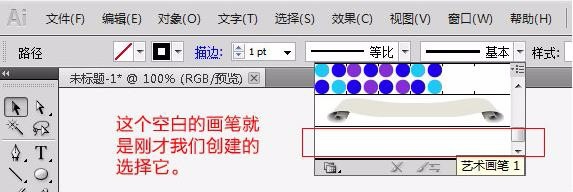
7、我们刚才所画的路径就变成了这样子,然后把这个路径像之前拖动图片的方法一样拖到PS里,放在适当的位置。


8、然后给她添加图层样式,选择添加图层样式,外发光-混合模式【正常】,颜色自己选一个喜欢的,其他的参数设置可以直接默认。确定后即大功告成。
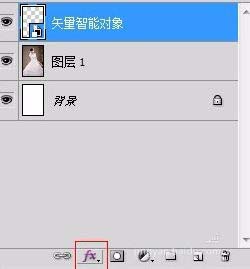
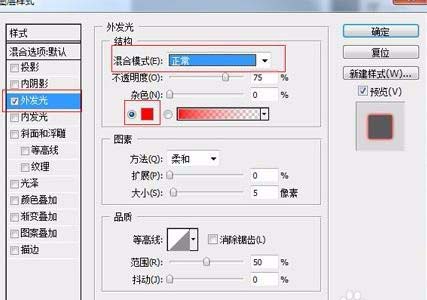

以上就是ai绘制发光线条效果的教程,希望大家喜欢,请继续关注软件云。